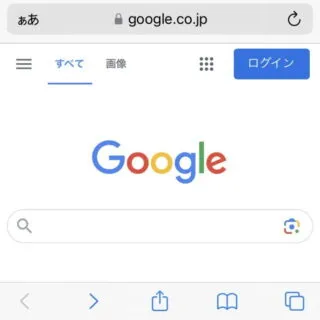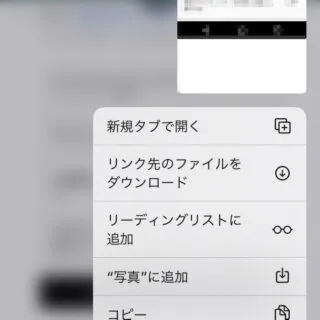SafariなどのWebブラウザでリンクをクリックした際、対象のWebサイトが[Twitter]や[YouTube]などだとWebブラウザでは無くアプリが起動することがありますが、リンクを開く際に「Webブラウザで開く」など選択をすることができます。
リンクの挙動
Webページのリンクをクリックした際の挙動は、リンク先のWebページへ遷移するのが一般的ですが、リンク先が[Twitter]や[YouTube]などの場合にはアプリが起動することがあります。
これはパソコンなどの関連付けと同じようなものと考えられるので、関連付けを解除できれば「TwitterをWebブラウザで開く」「YouTubeをWebブラウザで開く」と言ったことが可能です。
やり方は「アプリをアンインストールする」のが一番簡単ですが、いちいちアンインストールするのも面倒なので、リンクを開く際に選択すると良いでしょう。
Webブラウザで開くやり方
Webブラウザで開くやり方は以上です。
また、Webブラウザで開くと以後はタップしただけで「Webブラウザで開く」ようになるので、再び「アプリで開く」としたい場合にはメニューより「“〇〇” で開く」を選択します。